İçindekiler
Outlook Express verilerinizi yedeklemek, özellikle bilgisayarınız çökerse veya yeni bilgisayarınıza aktarmak istiyorsanız önemli bir iştir. Bu makalede, tüm Outlook Express bilgilerini (Mesajlar, Adres Defteri ve E-posta Hesabı Ayarları) nasıl kolayca yedekleyeceğinizi ve bunları Windows XP tabanlı başka bir bilgisayara kolayca geri yüklemenin (veya aktarmanın) yolunu açıklıyorum.

Bölüm 1: Outlook Express E-posta İletileri Nasıl Yedeklenir
Bölüm 2: Outlook Express E-posta İletileri Nasıl Geri Yüklenir
Bölüm 3: Outlook Express Adres Defteri (Kişiler) Nasıl Yedeklenir
Bölüm 4: Outlook Express Adres Defteri (Kişiler) Nasıl Geri Yüklenir
Bölüm 5: Outlook Express E-posta Hesapları Nasıl Yedeklenir
Bölüm 6: Outlook Express E-posta Hesapları Nasıl Geri Yüklenir
Bölüm 1: Outlook Express Posta İletileri Nasıl Yedeklenir
Tüm Outlook Express posta iletileri varsayılan olarak " Outlook Express " bu konumun içinde mevcut (Your_Username) profilinizin altında:
- C:\Documents and Settings\\Local Settings\Application Data\Identities\{}\Microsoft\
Örn. " C:\Documents and Settings\Admin\Local Settings\Application Data\Identities\{D8F3C66E-965E-41AE-8A23-A58460ABAE00}\Microsoft\ Outlook Express ”
Dolayısıyla, e-posta iletilerinizi Outlook Express'ten yedeklemek istiyorsanız, " Outlook Express " klasörü yukarıdaki yolda bulunur (varsayılan olarak). Yukarıdaki yol, Outlook Express'in e-posta klasörlerinizi ve iletilerinizi depoladığı Varsayılan yoldur.
* Not: Kopyalamadan önce " Outlook Express " klasörünü yedekleme konumunuza eklemek için " Outlook Express " klasör konumunu bilgisayarınızda saklayın. Bunu yapmak istiyorsanız:
Outlook Express" mağaza klasörü konumu nasıl onaylanır
1. Outlook Express'i açın ve ana menüden " Araçlar " > " Seçenekler ”.
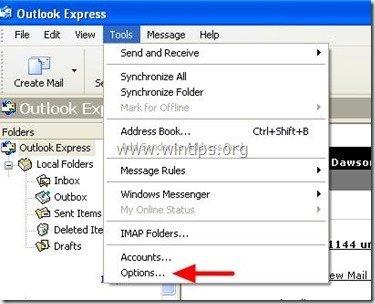
2. " adresinde Bakım " sekmesinden " Mağaza Klasörü " düğmesine basarak Outlook Express'in dosyalarınızı nerede sakladığını görüntüleyebilirsiniz.
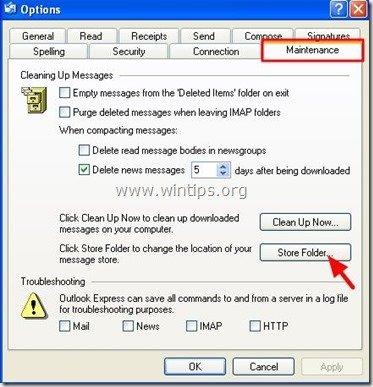
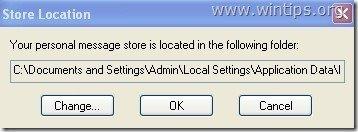
Bölüm 2: Outlook Express Posta İletileri Nasıl Geri Yüklenir
Outlook Express e-posta iletilerinizi bölüm 1'de açıklanan işlemi kullanarak alınan bir yedekten geri yüklemek için:
1. Outlook Express'i çalıştırın ve programın yeni bir profil oluşturmasına izin verin.
2 Outlook Express ana menüsünden " Dosya " > " İthalat " öğesini seçin ve " Mesajlar ”.
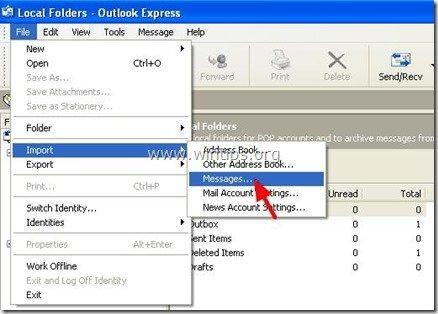
3. " adresinde Program Seçiniz " penceresinden " Microsoft Outlook Express 6 " ve " Sonraki ”.
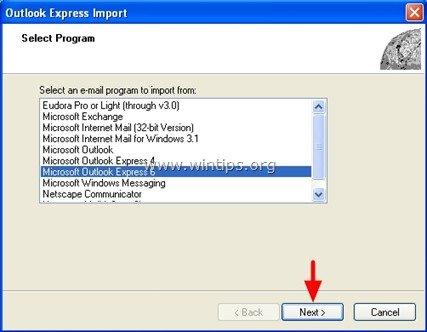
4. "Ana Kimlik" altında " Bir OE6 Kimliğinden posta içe aktarma " seçeneğini seçin ve " OK ’.
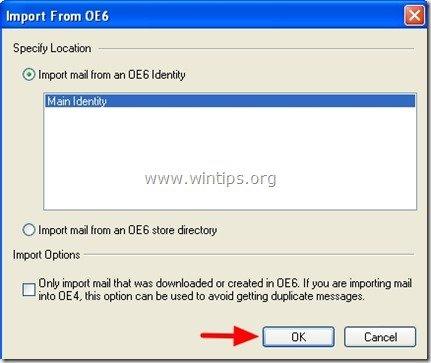
5. At the "Mesajların konumu " pencere tuşuna basın " Gözat ”.
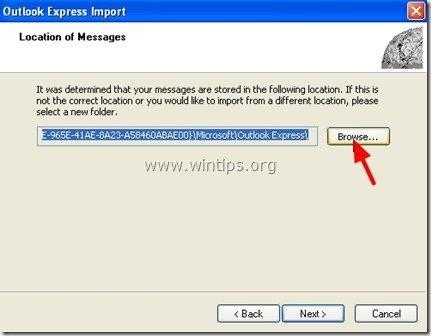
6. Yedekleme konumunuza gidin (örn. " Belgelerim\Yedekleme "), " Outlook Express " yedekleme klasörüne gidin ve " OK ”.
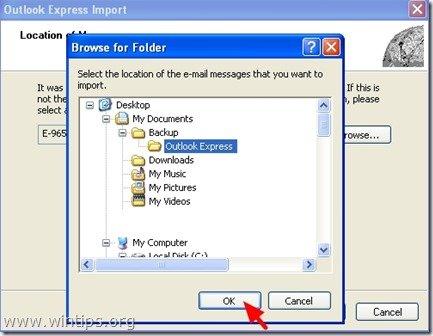
7. Basın " Sonraki ”.
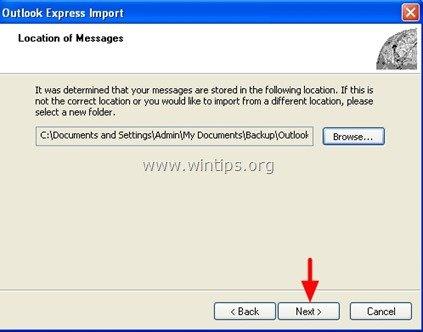
8. Seçiniz " Tüm Klasörler " düğmesine basarak tüm Outlook Express klasörlerinizden Outlook Express iletilerini içe aktarabilir veya iletileri içe aktarmak için tek bir klasör seçip " Sonraki ”.
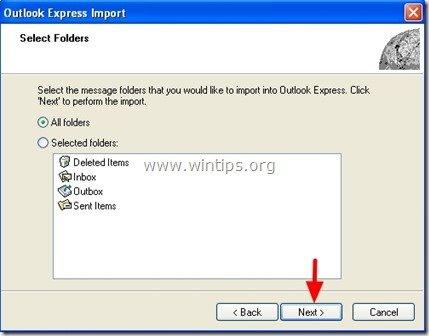
9. Şimdi içe aktarma işlemi tamamlanana kadar bekleyin ve " Bitirmek " bilgi penceresinde.
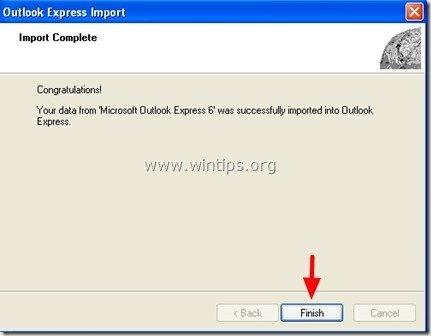
İşin bitti!
Bölüm 3: Outlook Express Adres Defteri Nasıl Yedeklenir
Yöntem 1
Outlook Express Adres defterinizi yedeklemek için " Adres Defteri " klasörü bu yolda bulunur (varsayılan olarak):
- C:\Documents and Settings\\Application Data\Microsoft\
Örn. " C:\Documents and Settings\Admin\Application Data\Microsoft\ Adres Defteri
Yöntem 2
Outlook Express Adres Defterinizi (Kişiler) yedeklemenin bir başka yolu da " İhracat " özelliğini Outlook Express içinden kullanabilirsiniz:
1. Outlook Express ana menüsünden " Araçlar " > " Adres Defteri ”
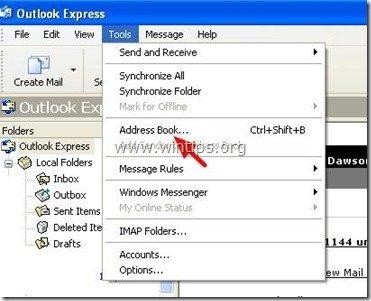
2. " adresinde Adres Defteri " menüsünden " Dosya " > " İhracat " > " Adres Defteri (WAB) ”

3. Dışa aktarılan Adres Defteri dosyası için konumu (örneğin yedekleme konumunuz) ve dosya adını belirtin ve " Kaydet ”.
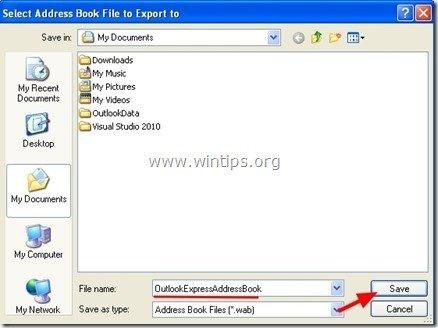
Bölüm 4: Outlook Express Adres Defteri Nasıl Geri Yüklenir
1. Outlook Express ana menüsünden " Araçlar " > " Adres Defteri ”.
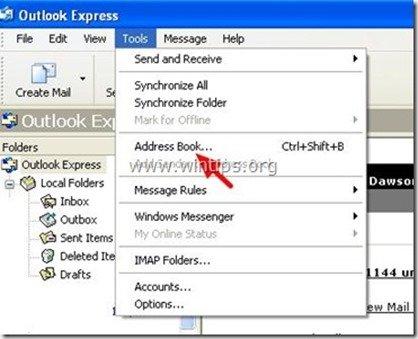
2. " adresinde Adres Defteri " menüsünden " Dosya " > " İthalat " > " Adres Defteri (WAB) ”
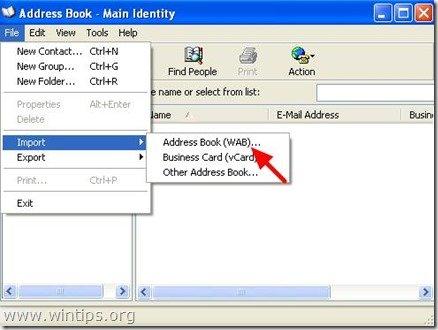
3. İçe aktarılacak Adres defteri dosyasını seçin (örn. " Admin.wab ") ve " Açık ”.
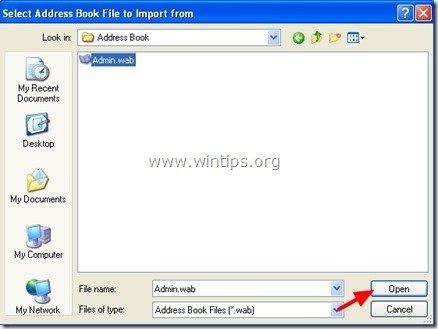
5. İçe aktarma işlemi tamamlanana kadar bekleyin ve işiniz bitti!
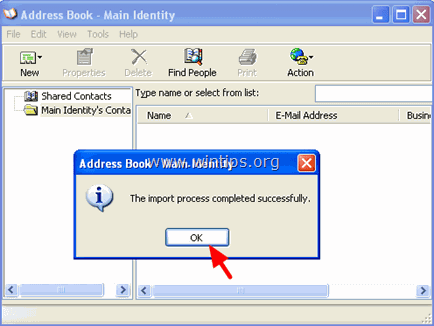
Bölüm 5: Outlook Express Hesap Ayarları Nasıl Yedeklenir
Outlook Express e-posta hesaplarını yedeklemek için Outlook Express programı içinden Hesap Verme Sihirbazı'nı kullanabilirsiniz.
Outlook Express hesap ayarlarınızı dışa aktarmak için:
1. Outlook Express'i açın ve " Araçlar " > " Hesaplar ”.
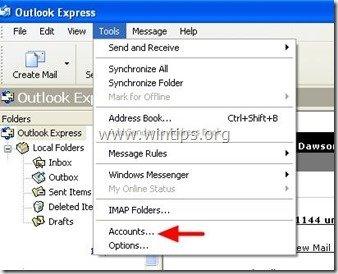
2. At İnternet Hesapları penceresinde " Posta " sekmesinden dışa aktarmak istediğiniz e-posta hesabını seçin ve " İhracat "düğme".
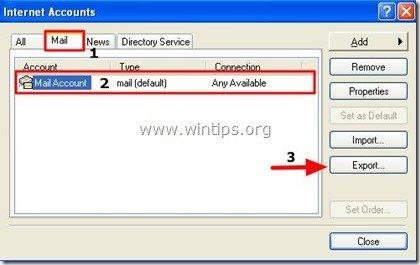
3. Dışa aktarılan hesap dosyası için konumu (örneğin yedekleme konumunuz) ve dosya adını belirtin (örneğin " MailAccount.iaf ") ve " Kaydet ”.
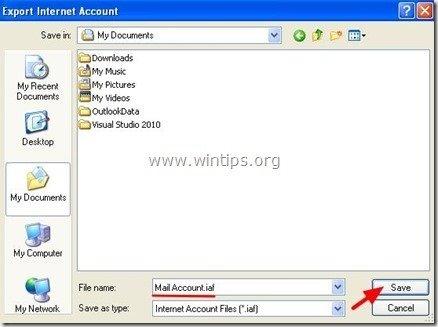
Bölüm 6: Outlook Express Hesap Ayarları Nasıl Geri Yüklenir
Outlook Express e-posta hesaplarını geri yüklemek için Outlook Express programı içinden Hesap Alma Sihirbazı'nı kullanabilirsiniz.
Outlook Express hesap ayarlarınızı içe aktarmak için:
1. Outlook Express'i açın ve " Araçlar " > " Hesaplar ”.
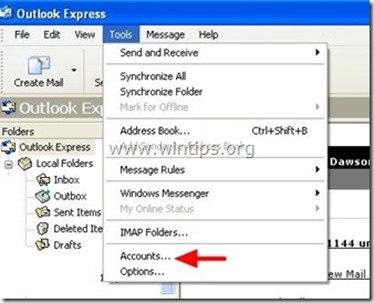
2. At İnternet Hesapları penceresinde " Posta " sekmesinden " İthalat " düğmesine basın.
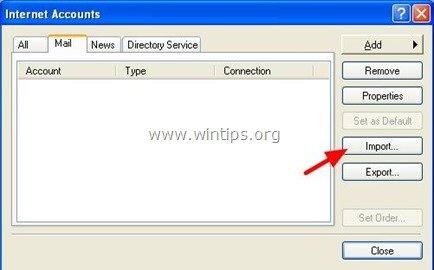
3. Yedeklemenizden dışa aktarılan hesap dosyasını seçin (örn. " MailAccount.iaf ") ve " Açık ”.
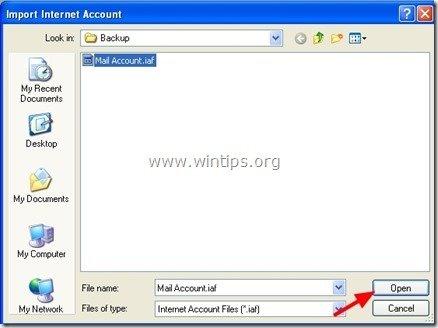
4. Sonunda kapat " İnternet Hesapları " seçenekler penceresi ve hazırsınız!

Andy Davis
Windows hakkında bir sistem yöneticisinin günlüğü





